
Corrija estes 9 erros e evite a perda de desempenho do seu Mac
O macOS está lento e o sistema congela frequentemente? Existem passos que pode dar e erros que deve evitar para que esta situação não se repita.
Sente que o seu Mac está mais lento do que o habitual, mas não sabe o que pode fazer para melhorar o desempenho do sistema? Há vários passos que pode dar e alguns hábitos que podem ser corrigidos, tudo isto para que o macOS seja executado de forma mais rápida e fluída.
Embora o sistema operativo da Apple não careça de muita manutenção, existem alguns erros que são frequentemente cometidos pelo utilizador e que podem causar a degradação de desempenho do seu Mac. Neste sentido, apresentamos nove erros comuns e as respetivas soluções. Acompanhe-nos para saber mais.
Os dispositivos que executam o sistema operativo da Apple são, muitas vezes, considerados mais seguros do que os equipamentos Windows ou Android, mas tal não significa que o macOS seja à prova de software malicioso. Tendo em conta esta possibilidade, o sistema inclui diversos recursos que ajudam a proteger o Mac e os seus dados pessoais contra malware. Uma destas funcionalidades, a Proteção de integridade do sistema, foi concebida para ajudar a evitar que software potencialmente malicioso possa modificar ficheiros e pastas protegidas no Mac. A Proteção de integridade do sistema restringe a conta do utilizador de raiz e limita as ações que este pode efetuar em partes protegidas do sistema operativo.
O macOS oferece também a tecnologia Gatekeeper e a proteção no tempo de execução para ajudar a garantir que apenas softwares confiáveis são executados no seu Mac. Quando o utilizador transfere e instala uma app, um plug-in ou um pacote de instalação proveniente de outro lugar que não a App Store, o Gatekeeper verifica se o software provém de um programador identificado e solicita ainda a aprovação do utilizador, no caso de querer abrir a aplicação pela primeira vez.
Estas tecnologias são importantes e previnem que o computador execute software malicioso e seja infetado. No entanto, o nosso conselho é que examine todos os programas que instala e abre no seu computador e suspeite de qualquer tarefa que solicite autorização de administrador. Se tem um antivírus instalado, é possível que este seja executado em segundo plano para mantê-lo protegido enquanto utiliza o Mac. Isso pode deixar o dispositivo mais lento, mesmo que possua um disco SSD.
É, por isso, essencial avaliar o tipo de utilização que faz do computador e se a instalação e execução de um antivírus é realmente imprescindível.
Fique igualmente atento(a) a programas de segurança que queira instalar (ou tenha já instalado) no Mac. O conhecido MacKeeper costumava ser um dos piores infratores, embora os programadores deste software tenham efetuado alterações para o tornar mais seguro e fiável.
Aplicações semelhantes podem levar a mais ataques de ransomware que ameaçam a vítima ao bloquear o acesso a dados ou sistemas críticos até que um resgate seja pago. Portanto, se conseguir identificar algum sinal de que o seu Mac está infetado por malware, faça uma verificação rápida com uma aplicação fidedigna (como por exemplo a KnockKnock).

Os computadores mais recentes são rápidos e eficientes, mas continuam limitados nos seus recursos, especialmente por conta de apps que requerem muita memória ou poder de processamento. Quando o seu sistema está lento ou simplesmente não responde, uma aplicação ou um processo podem estar na origem do problema.
Posto isto, é importante que monitorize os recursos do sistema disponíveis através do Monitor de Atividade. Esta ferramenta é essencial na localização de uma aplicação ou processo problemático e permite que force o seu encerramento. Com o Monitor de Atividade aberto no Mac, selecione a aplicação ou processo que pretende terminar na lista “Nome do processo”. Se pretender, pode ainda aceder às abas CPU ou Memória e ordenar as aplicações pela primeira coluna para saber quais consomem mais recursos.
Pode ainda impedir que alguns elementos abram automaticamente ao iniciar sessão no Mac. Para isso, deve selecionar o menu Apple > Definições do Sistema, clicar em “Geral” na barra lateral e, de seguida, clicar em “Início de sessão” à direita. Na lista que lhe aparece, selecione o nome do elemento que pretende impedir de abrir automaticamente e, depois, clique no botão “Remover”.
As extensões do navegador e aplicações da web também podem esgotar os recursos disponíveis. Aconselhamos-lhe a monitorizar o número de extensões instaladas e a eliminar as que não forem úteis ou estritamente necessárias.
Mantenha-se atento(a) aos programas que utiliza e aos processos em execução, de forma a identificar com celeridade os que têm um comportamento inadequado e consomem recursos desnecessariamente.
Uma das causas mais conhecidas para a lentidão do sistema prende-se com a falta de espaço no disco. A ausência de espaço de armazenamento pode resultar num compasso de espera enquanto tenta abrir uma aplicação, congelamento repentino do sistema ou problemas na inicialização. Lembre-se de que o seu Mac precisa de espaço livre para criar ficheiros de log, cache e ficheiros temporários para funcionar normalmente.
Se tiver falta de espaço, aconselhamos a compra de um disco SSD externo ou a substituição da unidade de armazenamento que veio com o seu Mac. Pode ainda adicionar mais espaço, recorrendo a cartões de memória ou unidades amovíveis, ou usá-las para guardar ficheiros que estejam no Mac. Se nenhuma das opções mencionadas for viável, pode ainda fazer outras coisas para economizar espaço, como remover ficheiros duplicados, armazená-los no iCloud, usar a funcionalidade de Otimização do armazenamento do macOS para identificar os maiores infratores, esvaziar o Lixo e assim por diante.

Por vezes, o Mac ganha alguns gigabytes de espaço de armazenamento após reiniciar. Isso ocorre porque os ficheiros temporários criados pelo macOS e aplicações de terceiros são frequentemente limpos e excluídos na inicialização do sistema.
A solução mais simples para ganhar algum espaço livre é reiniciar o Mac com mais frequência. Se isso não for suficiente, pode limpar os ficheiros de cache do macOS manualmente para criar mais espaço livre ou então usar uma aplicação dedicada como o CleanMyMac X para limpar os ficheiros desnecessários e realizar outras tarefas para manter o seu Mac em boa forma.
A área de trabalho é o local onde muitos utilizadores guardam as suas capturas de ecrã, documentos ou outros ficheiros. Uma área de trabalho desorganizada pode deixar o seu Mac mais lento e dificultar o acesso a um determinado ficheiro que procura. Assim, é importante manter esta área limpa e organizada, o que certamente irá poupar alguns segundos do seu precioso tempo.
A melhor maneira de limpar a área de trabalho é mover os ficheiros para outro lugar e alterar o caminho padrão para guardar as capturas de ecrã. Não se esqueça também do Stacks, um recurso que organiza automaticamente os ficheiros da área de trabalho em grupos semelhantes a pastas.
Para ativar estas pilhas de ficheiros, deve clicar na secretária e, em seguida, selecionar Usar pilhas.
As aplicações que escolhe e instala podem afetar significativamente o desempenho geral do seu Mac. Isso é especialmente visível na escolha de um navegador. O Safari, por exemplo, é mais bem otimizado do que o Chrome para macOS e também oferece mais duração da bateria.
A regra vale para praticamente todas as aplicações nativas da Apple. O Pages funciona muito melhor do que o Word, o Notes é muito mais leve que o Evernote e aplicações como o iMovie e o GarageBand funcionam sem problemas, mesmo em máquinas mais antigas. Isso também se aplica a aplicações mais pesadas, como o Final Cut Pro, que oferece uma experiência consideravelmente mais fluída do que o Premiere Pro da Adobe.
Sempre que possível, escolha aplicações de terceiros mais leves. Muitas são criadas exclusivamente para macOS e funcionarão consideravelmente melhor do que os seus equivalentes, provenientes de outros sistemas operativos. Por exemplo, o Pixelmator é menos poderoso que o Photoshop, mas também é mais leve.
O Mac transfere as atualizações em segundo plano para que, quando estiverem prontas, o utilizador consiga prosseguir instantaneamente com o processo de atualização, em vez de aguardar pela transferência dos ficheiros. A atualização do macOS pode até aumentar o espaço livre disponível, uma vez que os ficheiros de instalação são limpos no final do processo.
As principais versões do macOS lançadas anualmente geralmente aumentam o desempenho do sistema, mas nem sempre isso acontece. Contudo, mantenha presente que as atualizações são importantes e corrigem falhas do sistema operativo que, muitas vezes, originam um baixo desempenho do sistema e problemas de segurança.
Quando finaliza a atualização do dispositivo, o Spotlight do macOS indexa os ficheiros que podem impedir o correto funcionamento do sistema. Após a conclusão do processo, surge uma notificação na sua área de trabalho a indicar que o macOS otimizou o seu Mac. A indexação do Spotlight também pode ocorrer após a instalação de um programa ou quando o utilizador liga um disco externo pela primeira vez.
Passos simples que deixam o seu Mac mais rápido
Embora seja importante evitar os erros descritos neste artigo, a melhor maneira de acelerar o seu Mac é realizar uma nova instalação do macOS. Contudo, esta pode não ser a solução ideal para muitos utilizadores.
Se a velocidade do seu computador já não é satisfatória ou aceitável para si, considere comprar um novo Mac. Na Forall Phones, temos ofertas imperdíveis que poderá querer consultar. Mantenha-se também a par destas e de outras novidades nas nossas páginas do Facebook e Instagram.
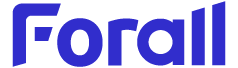




Deixe o seu comentário